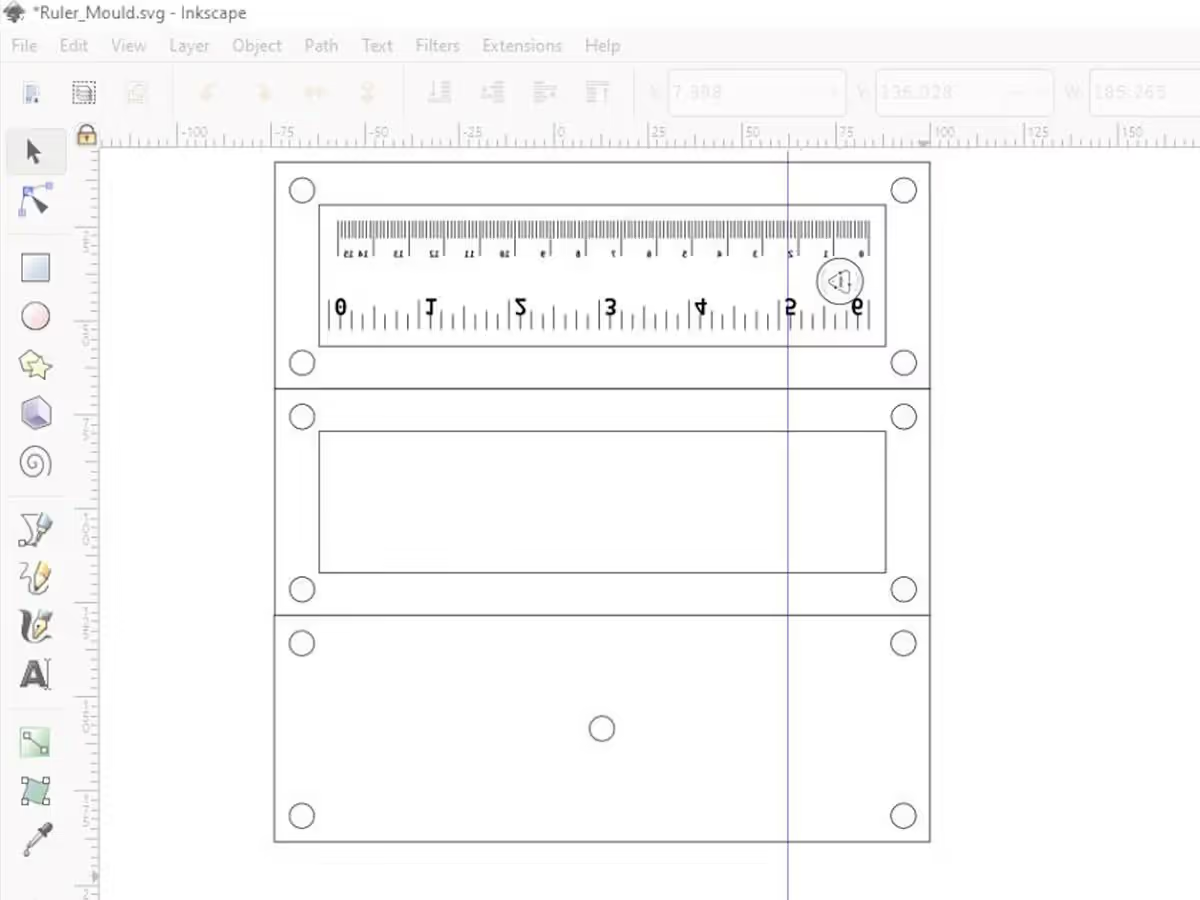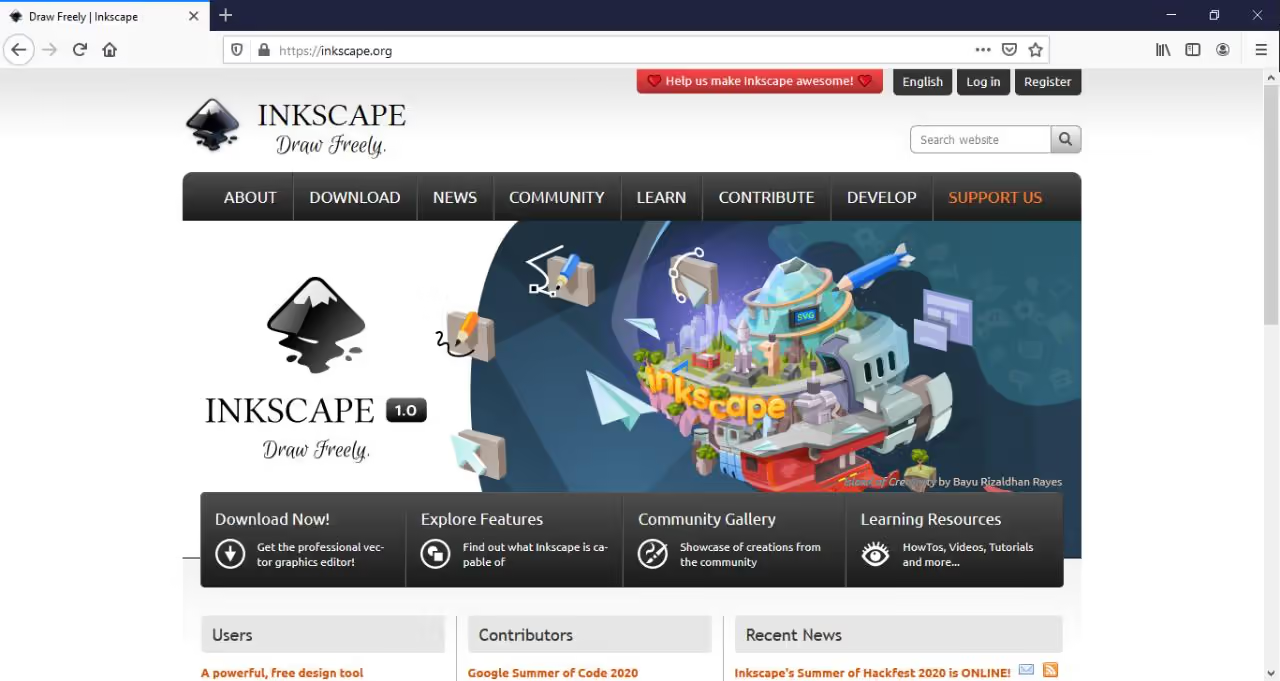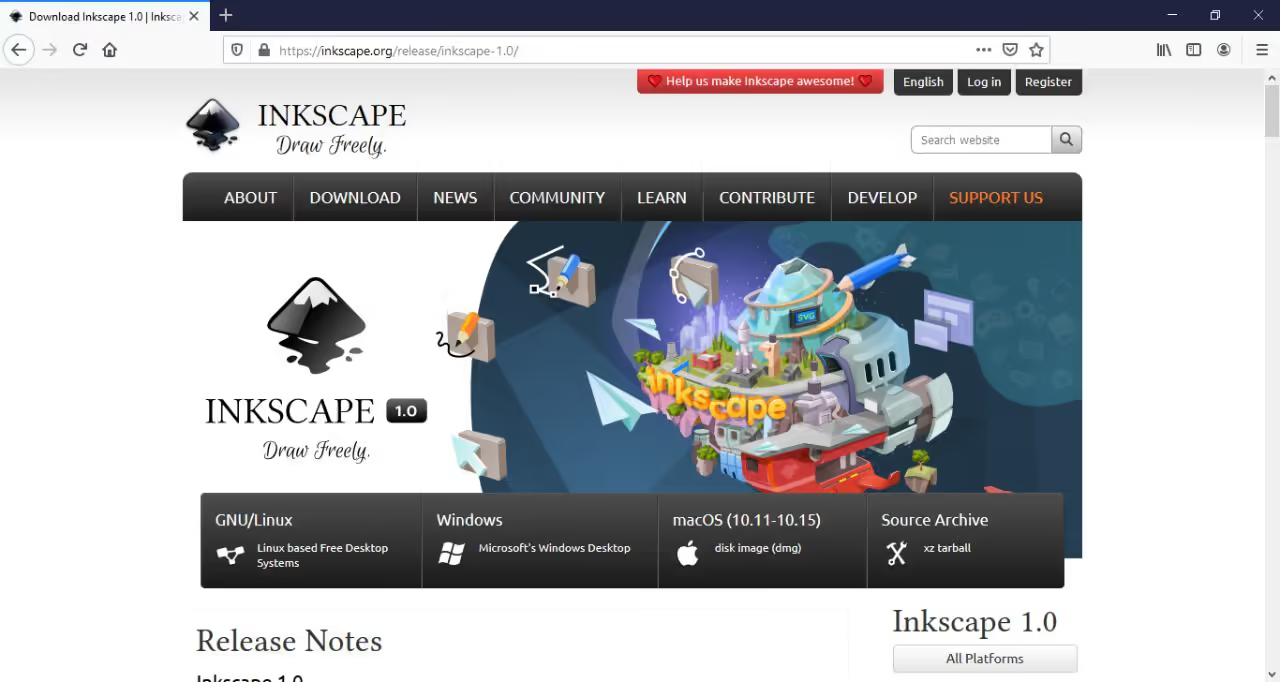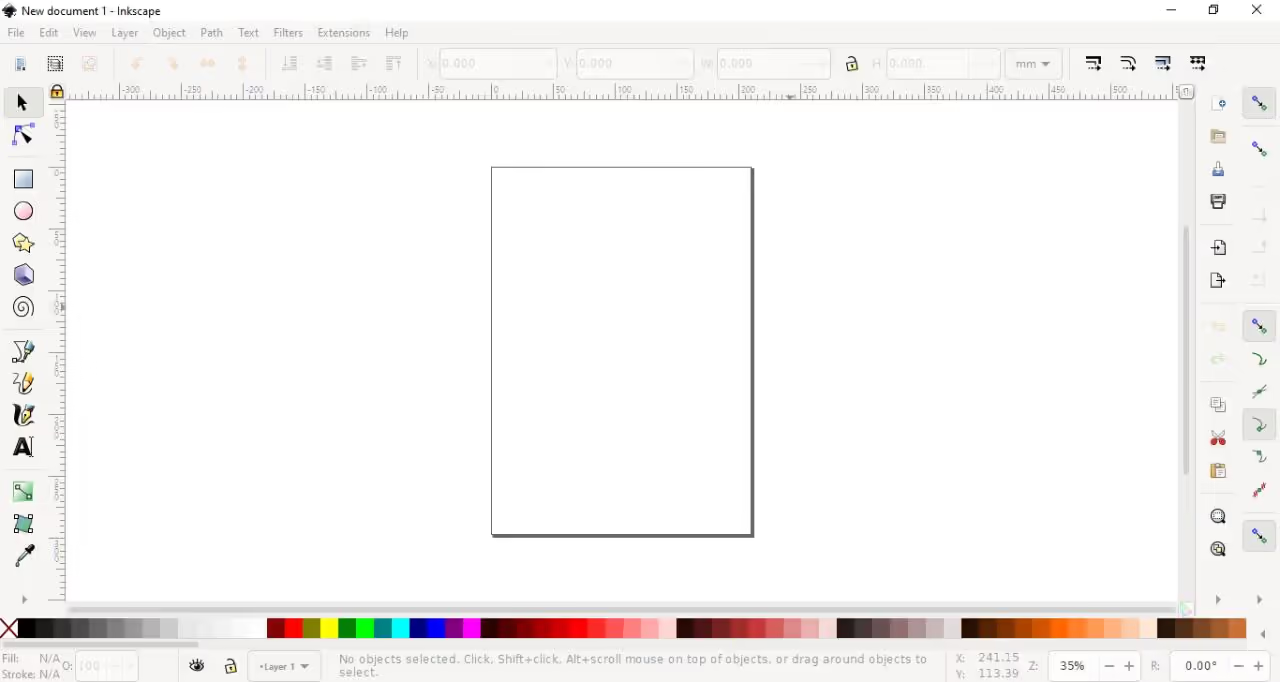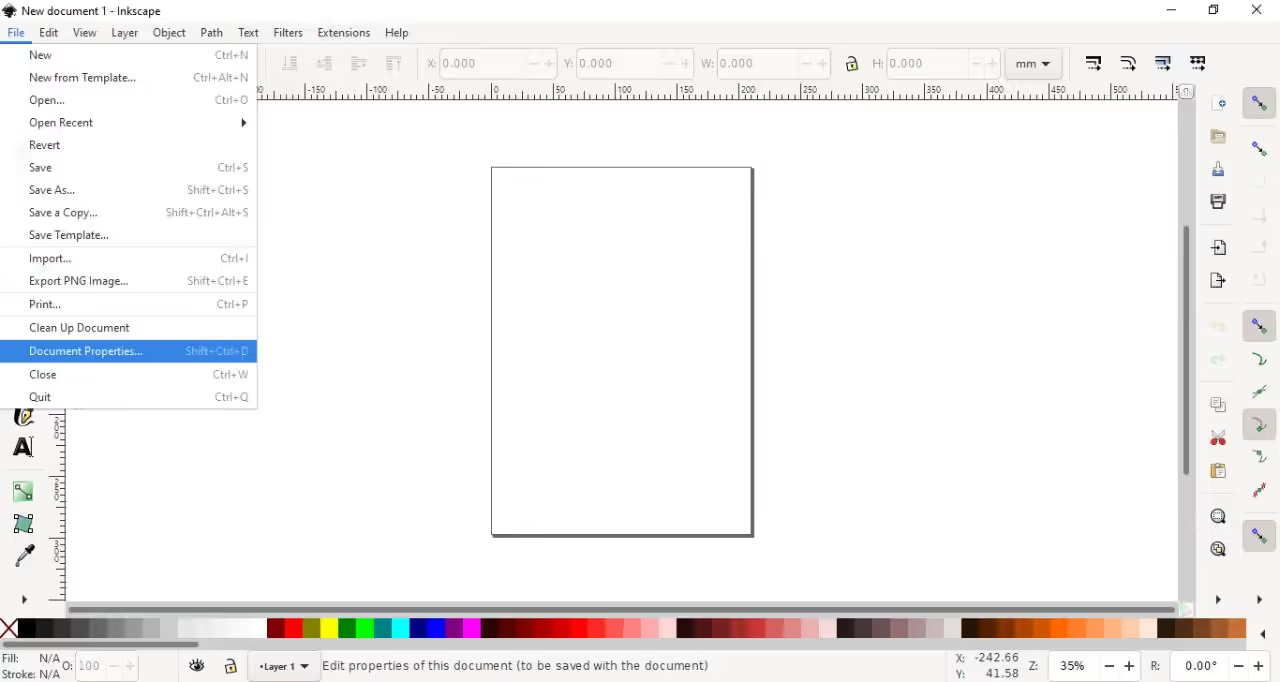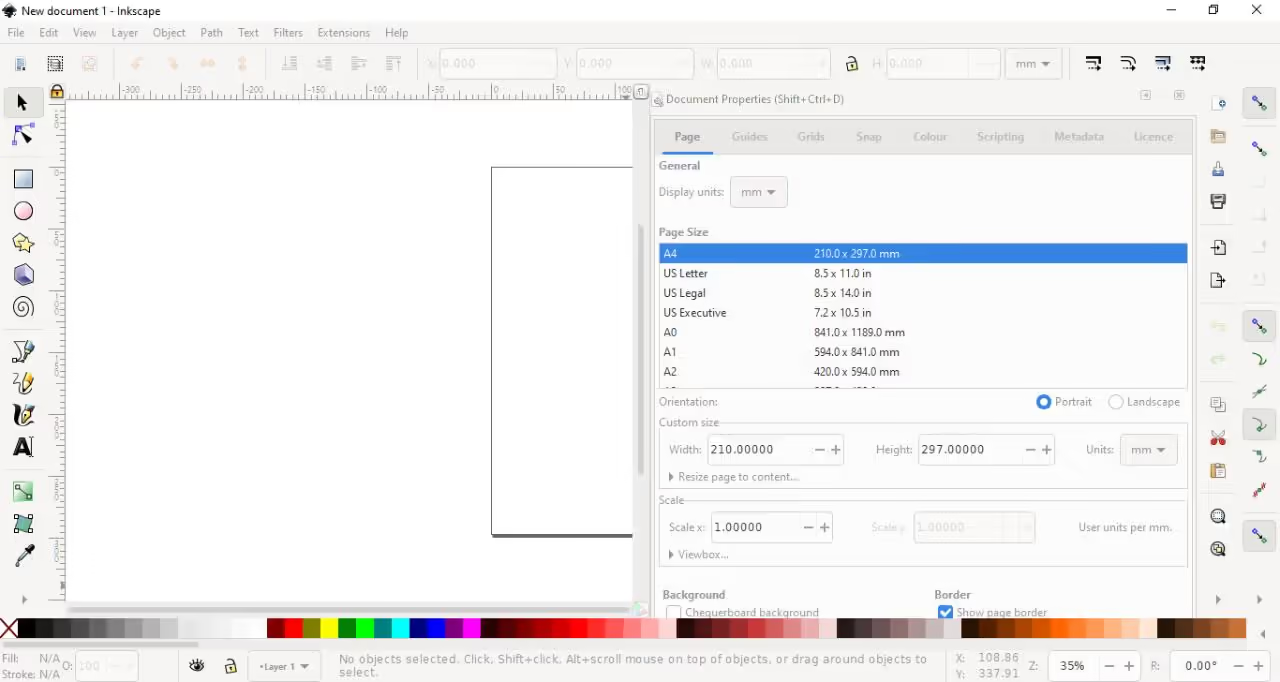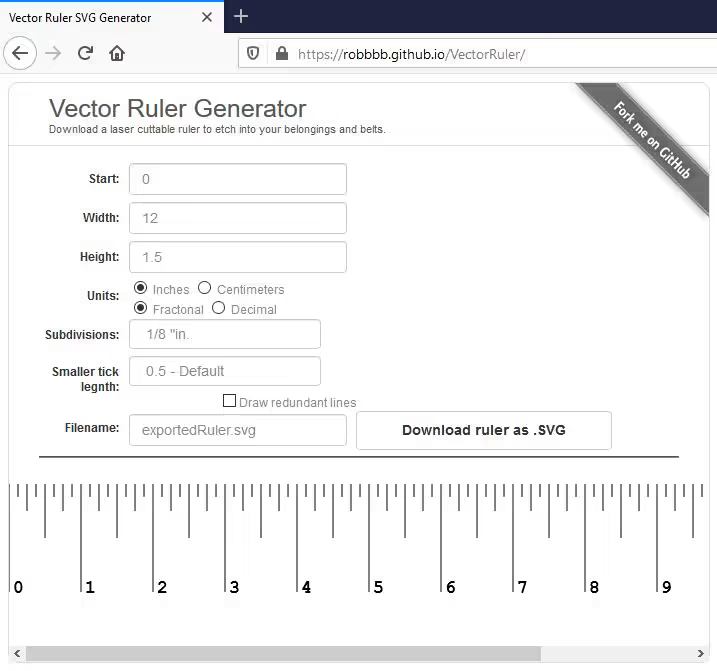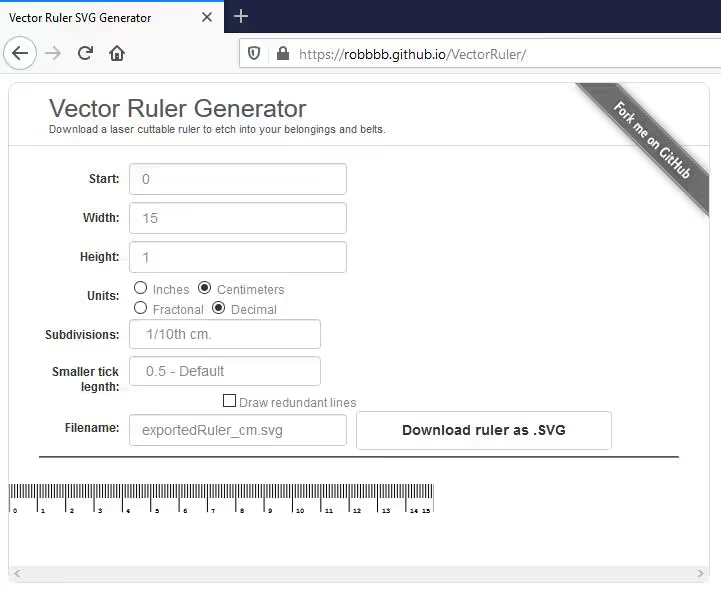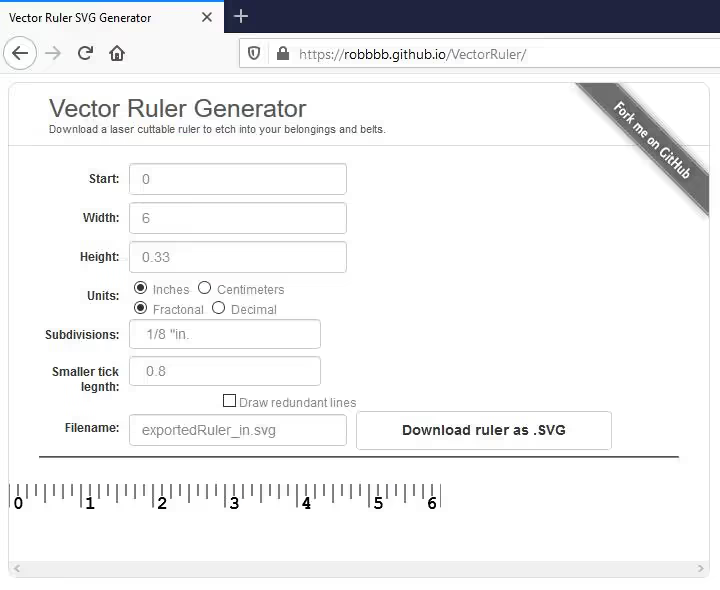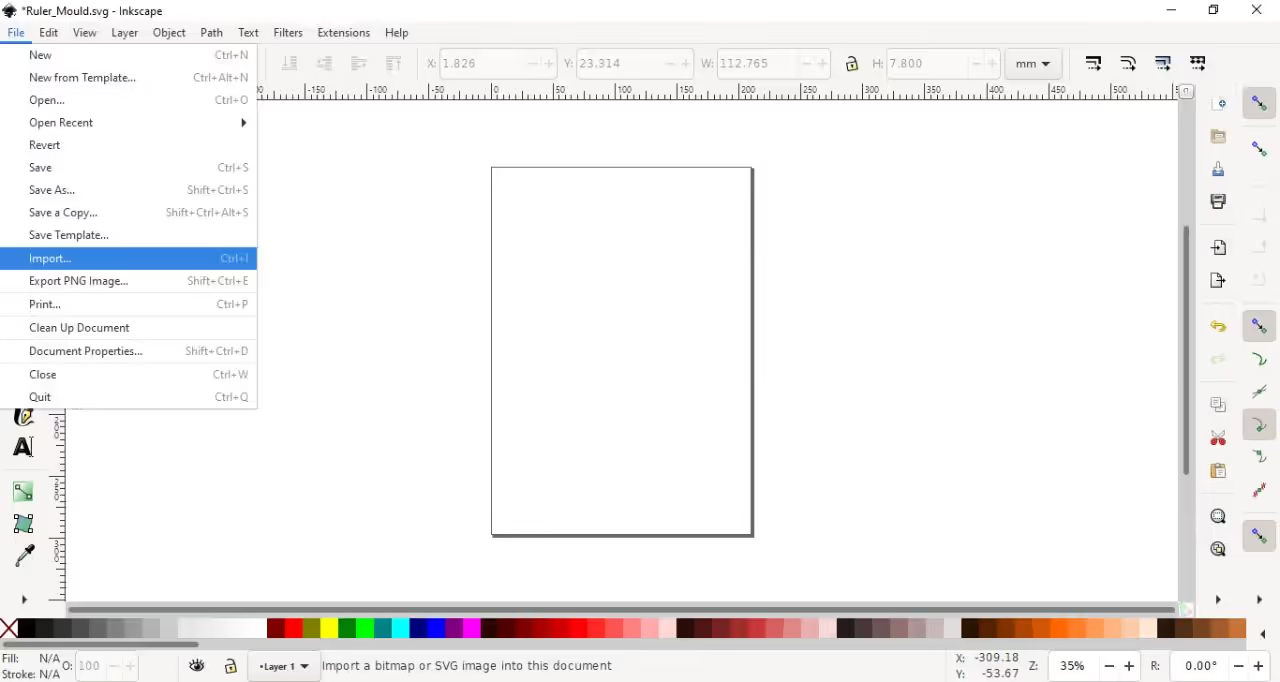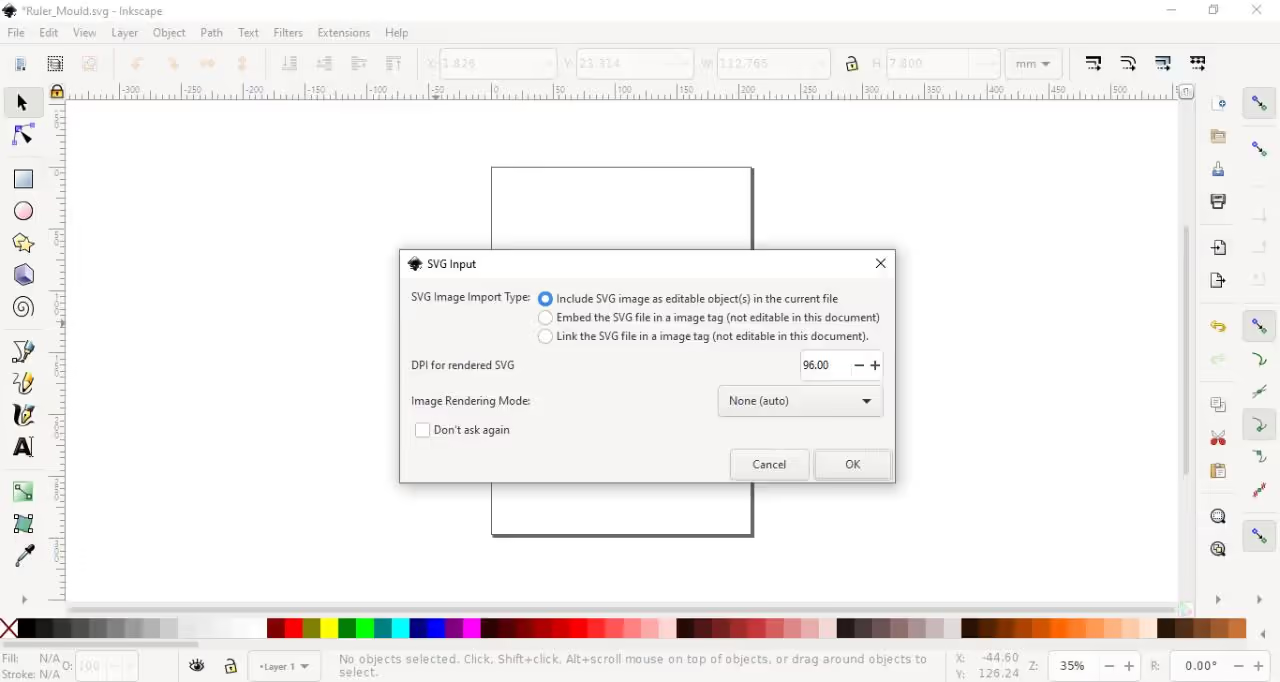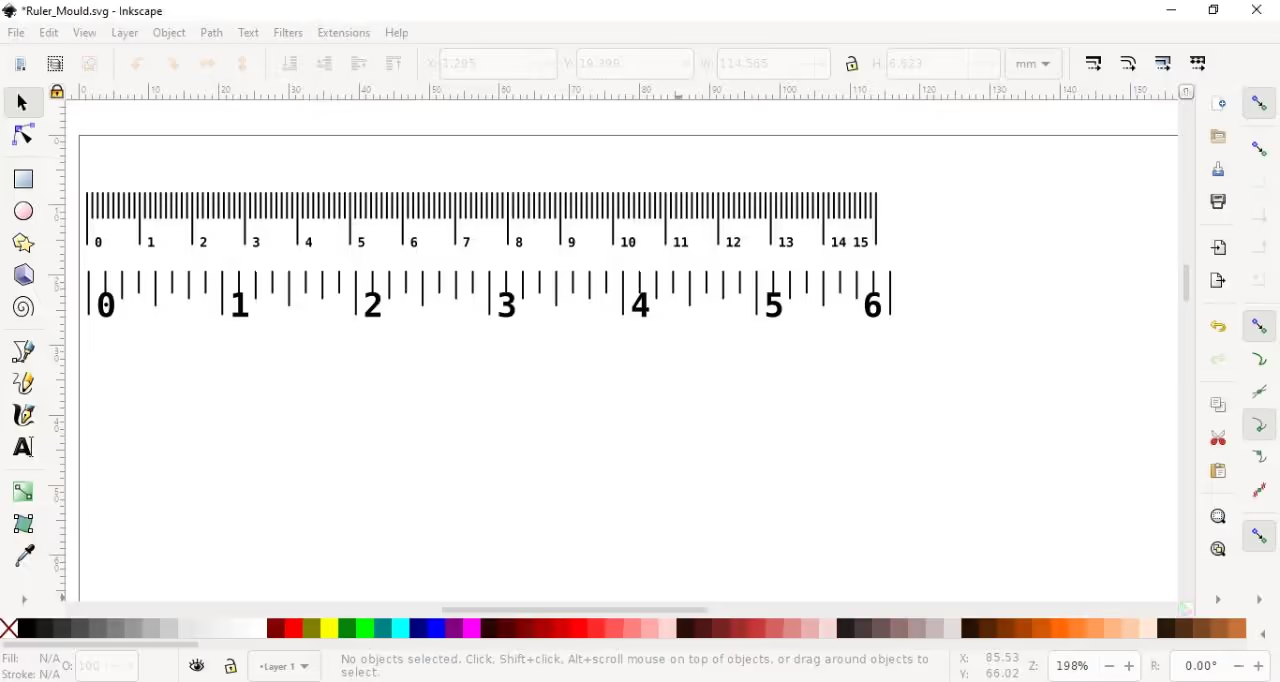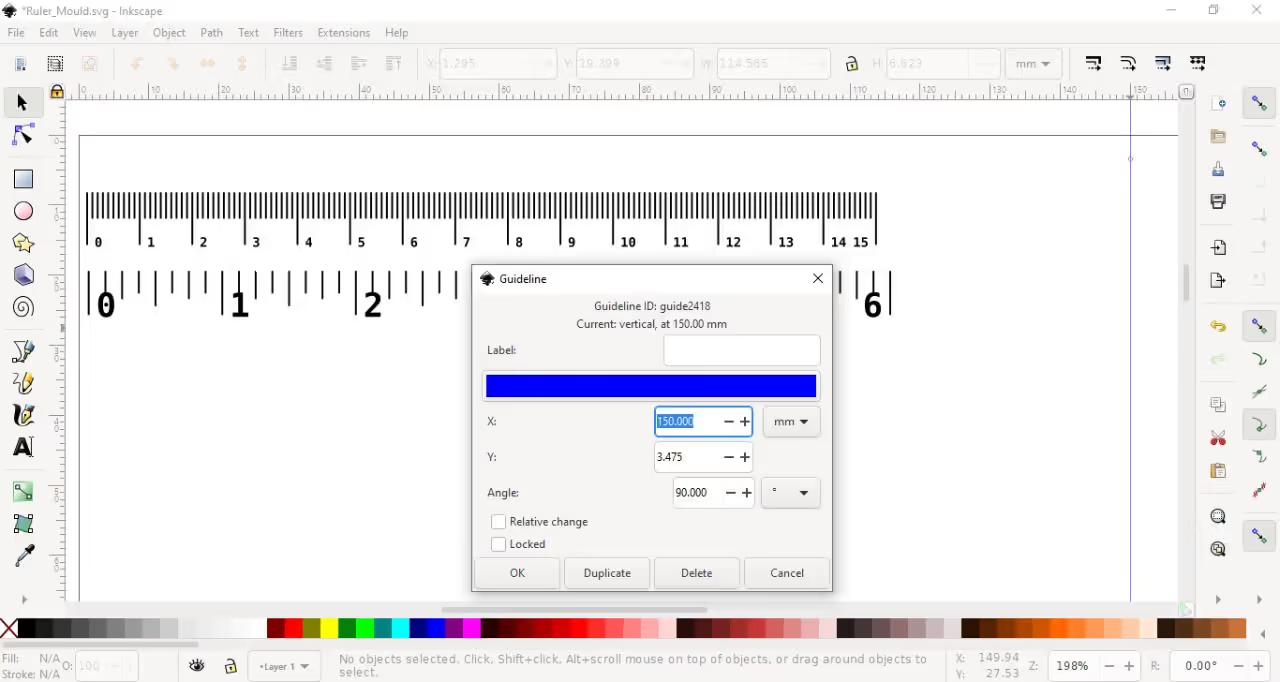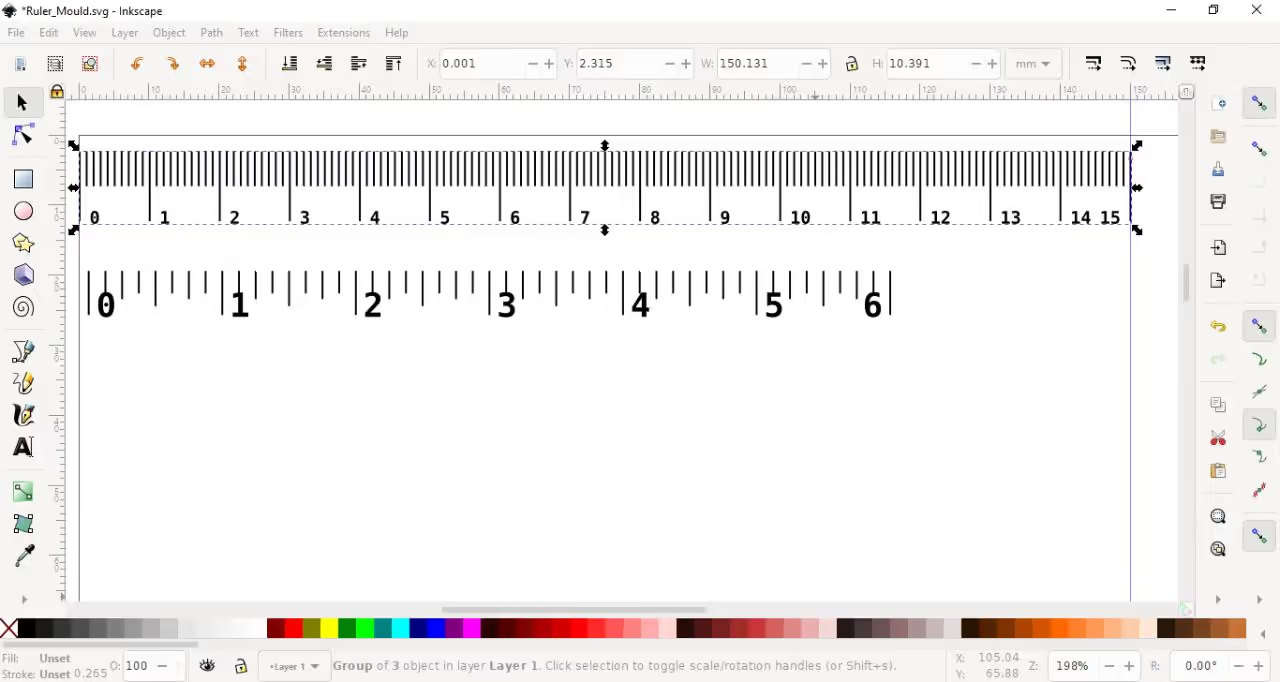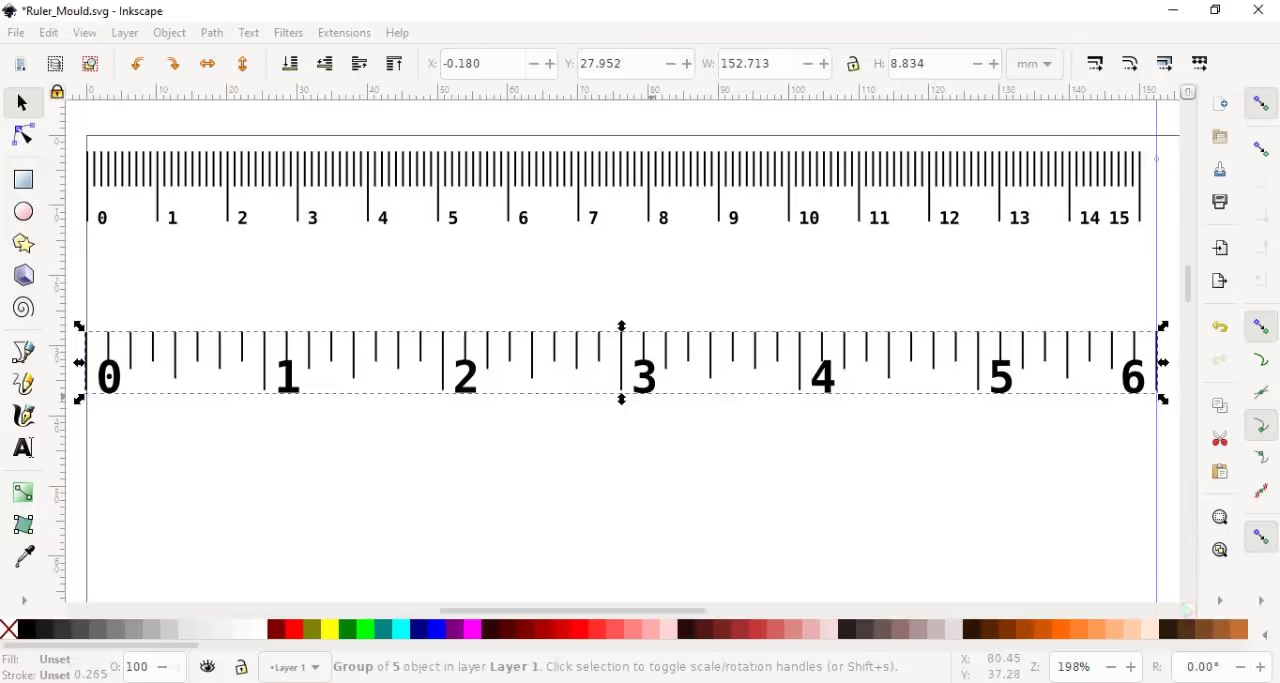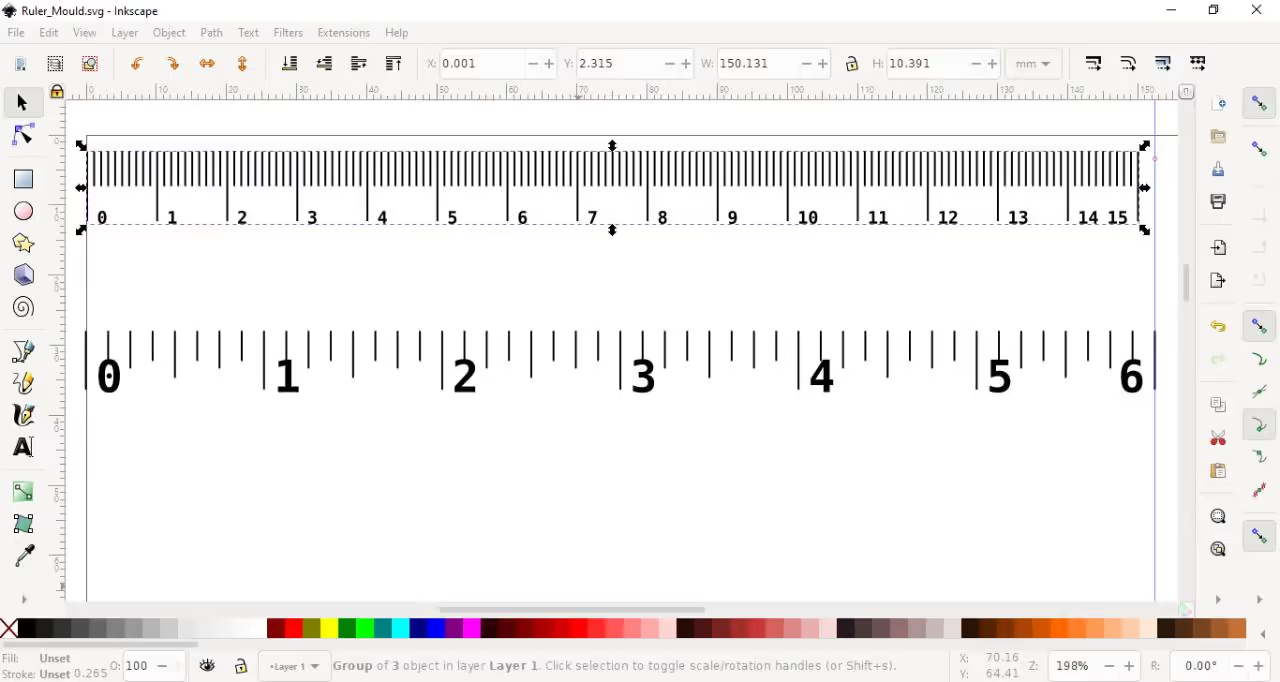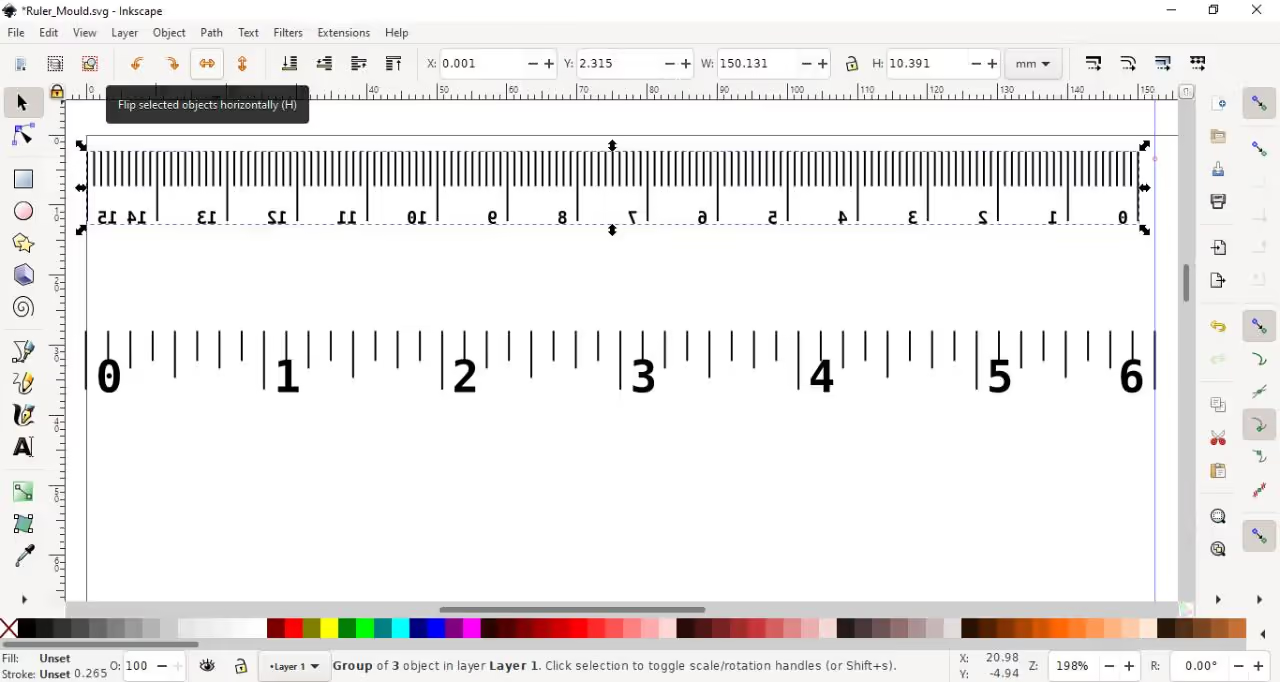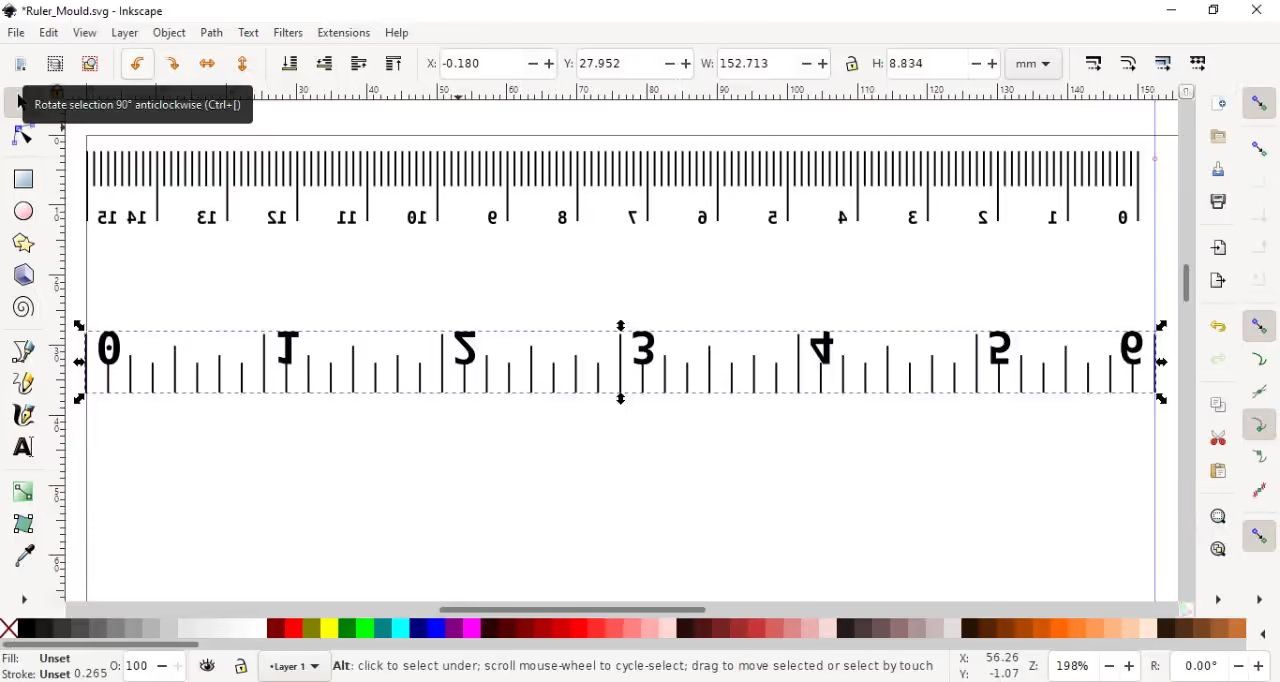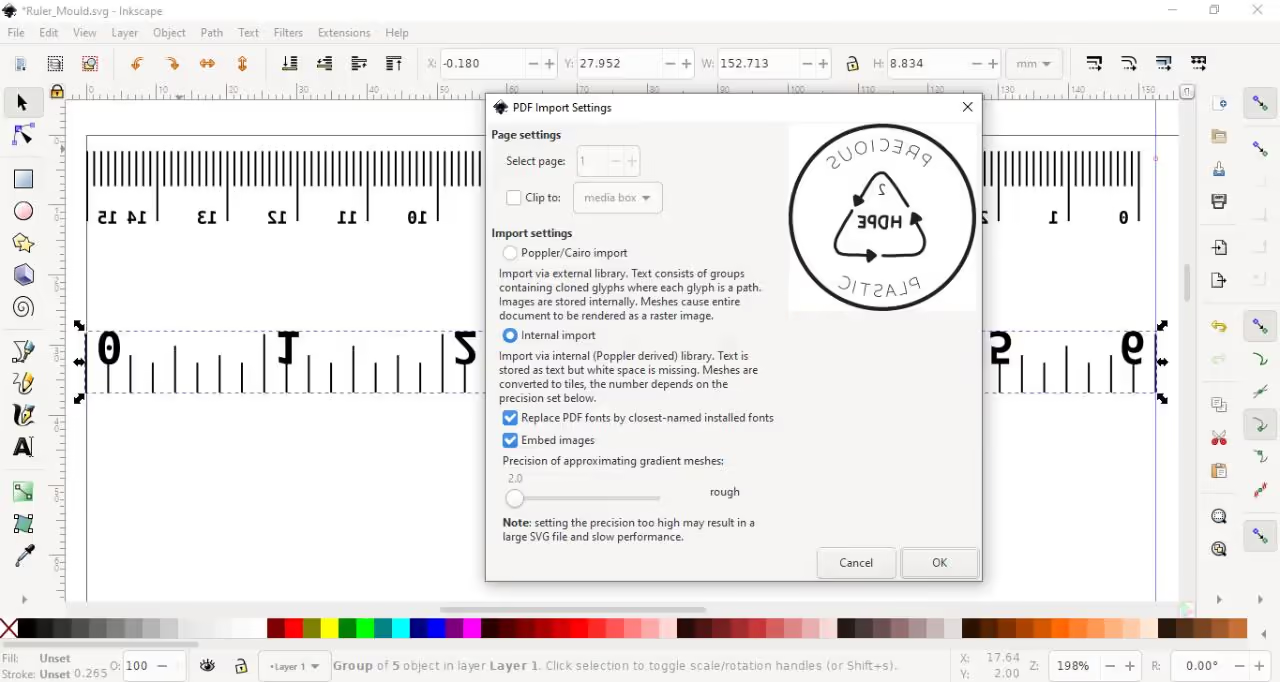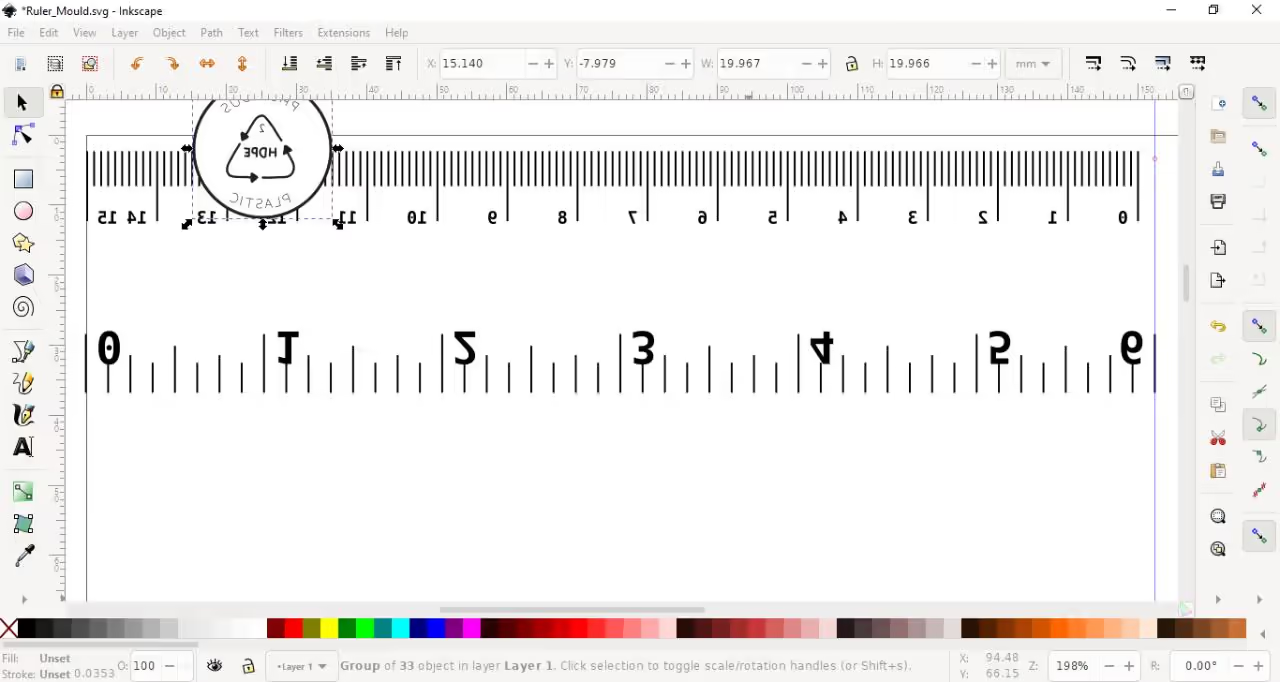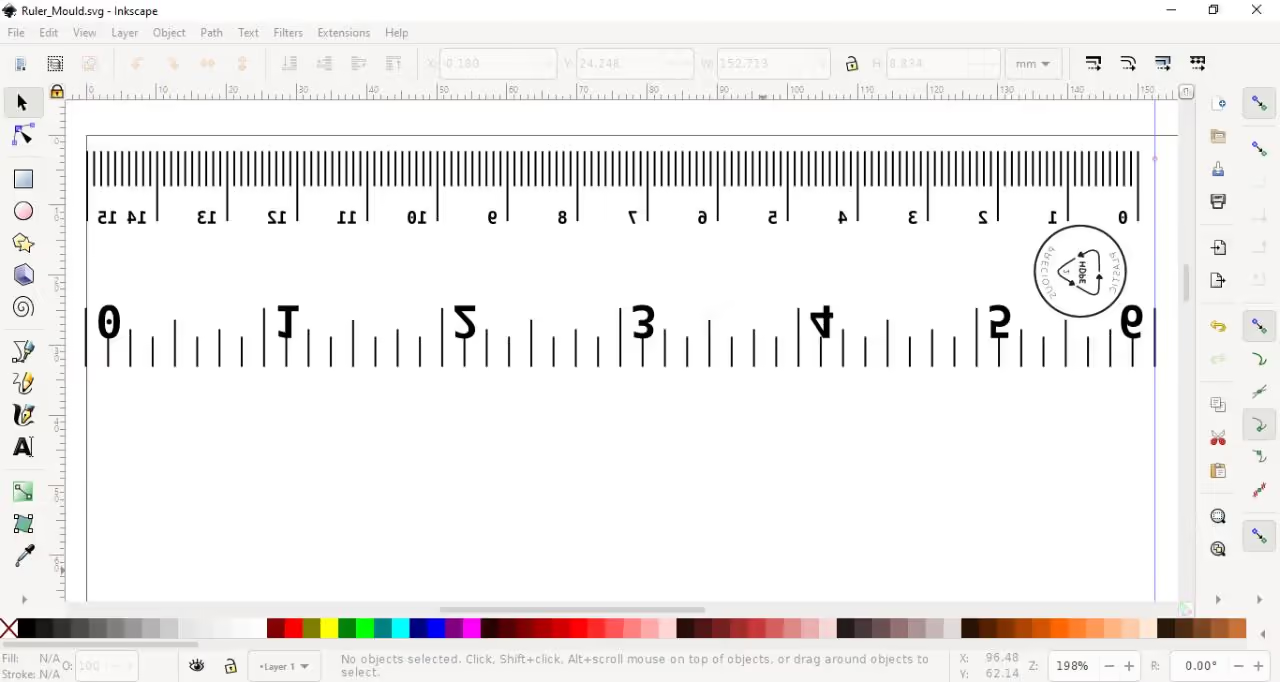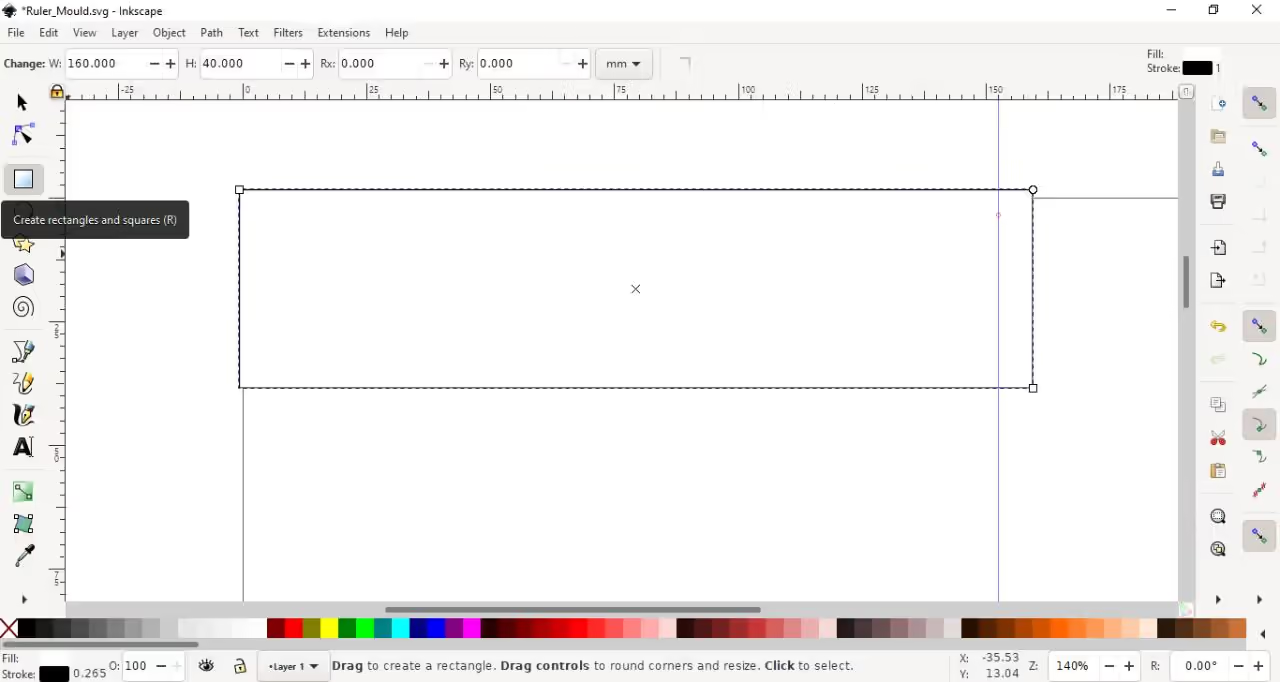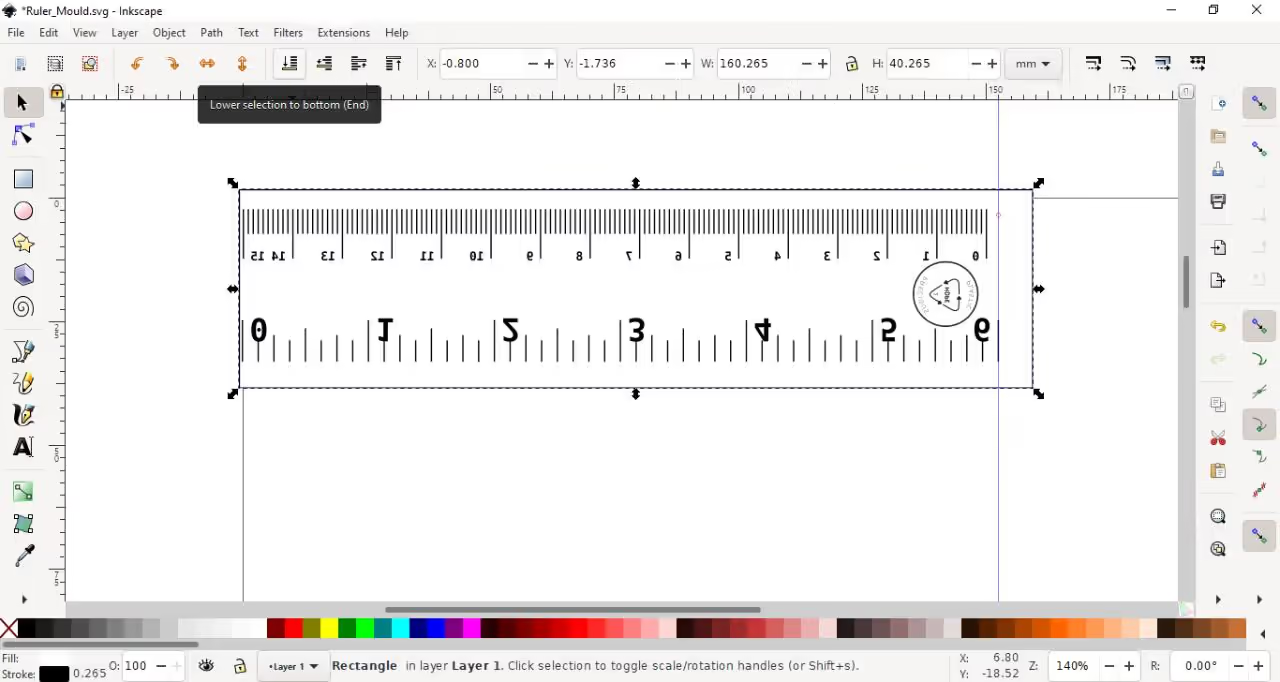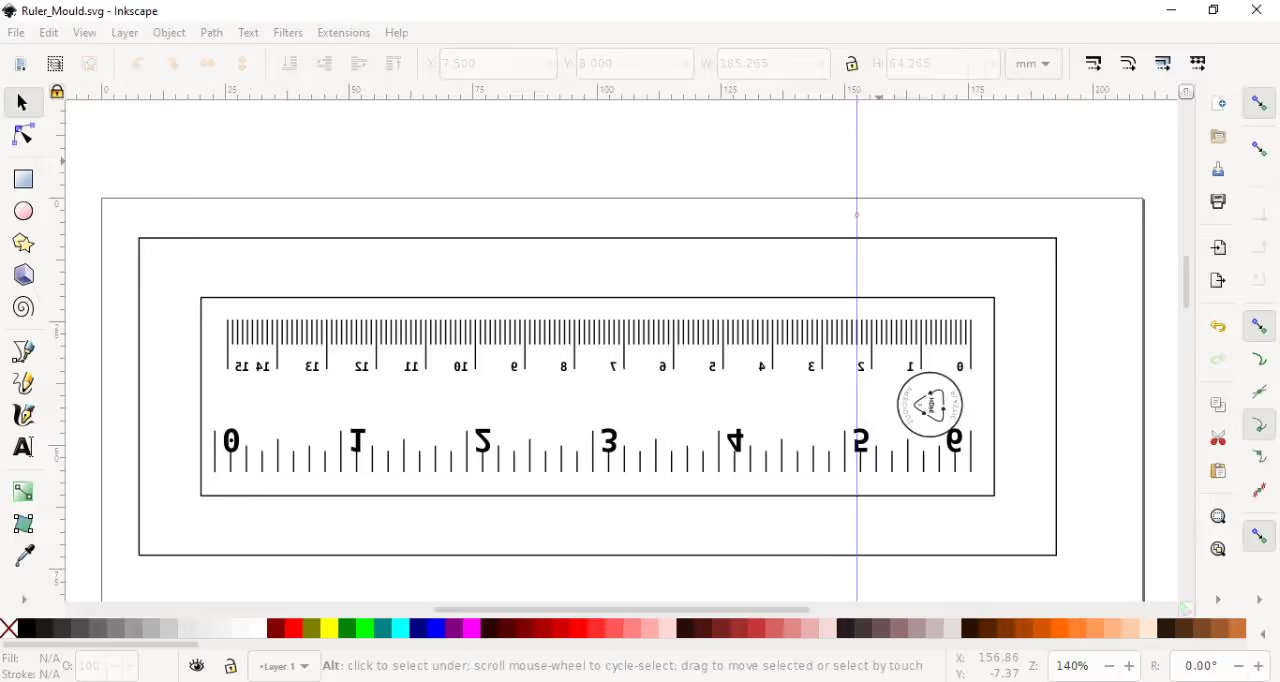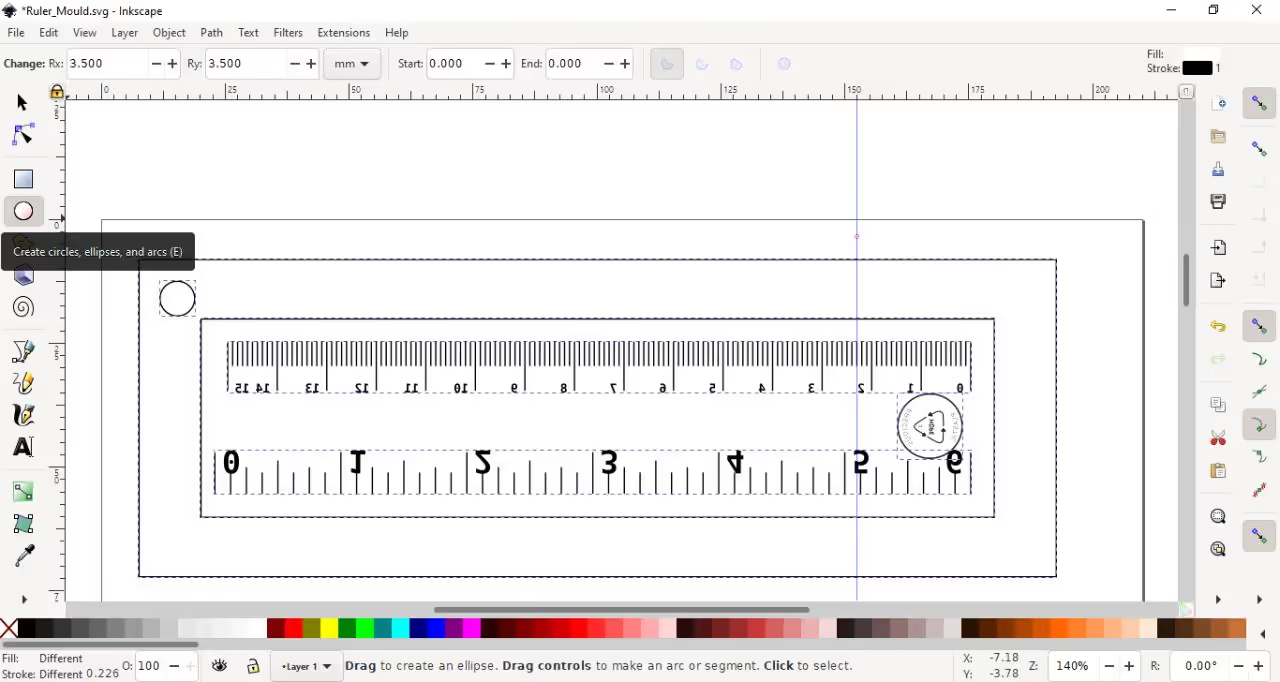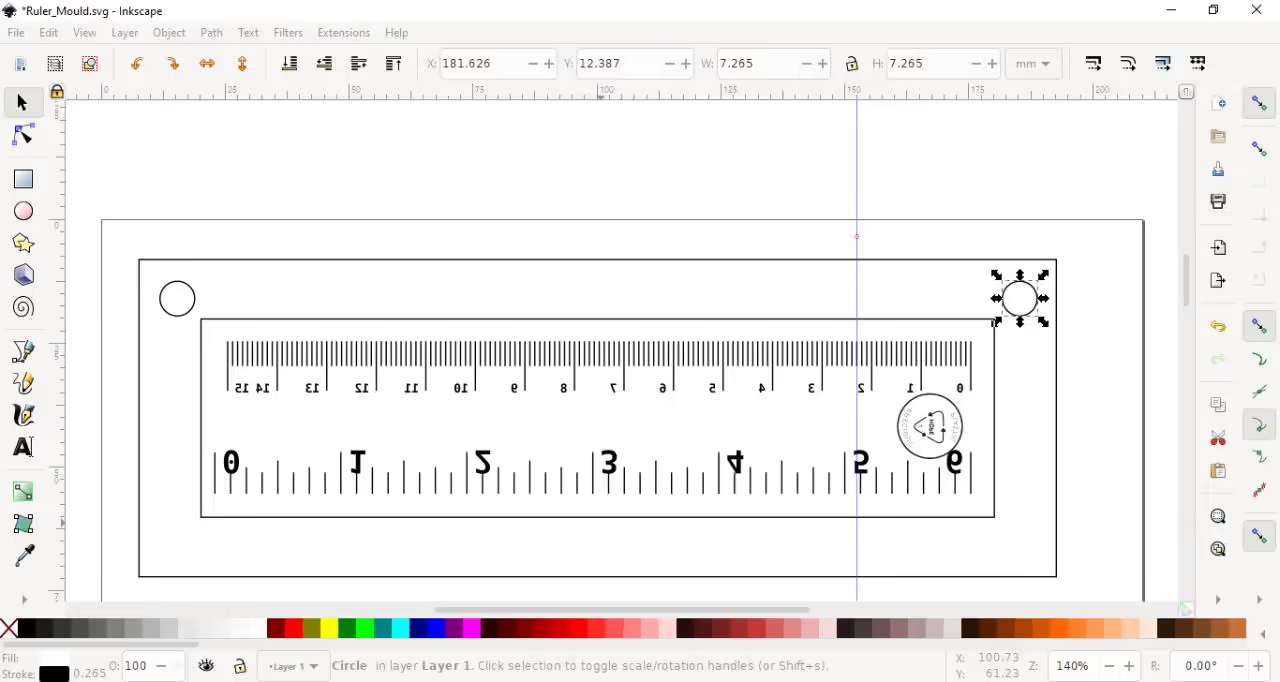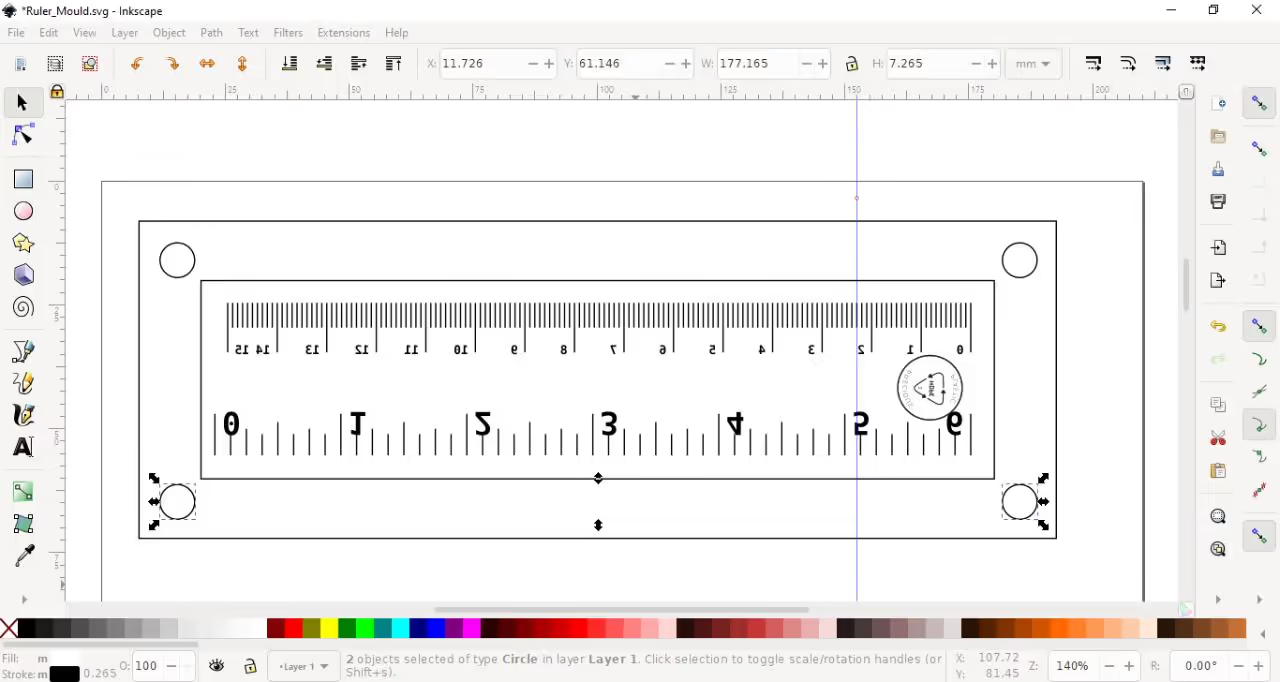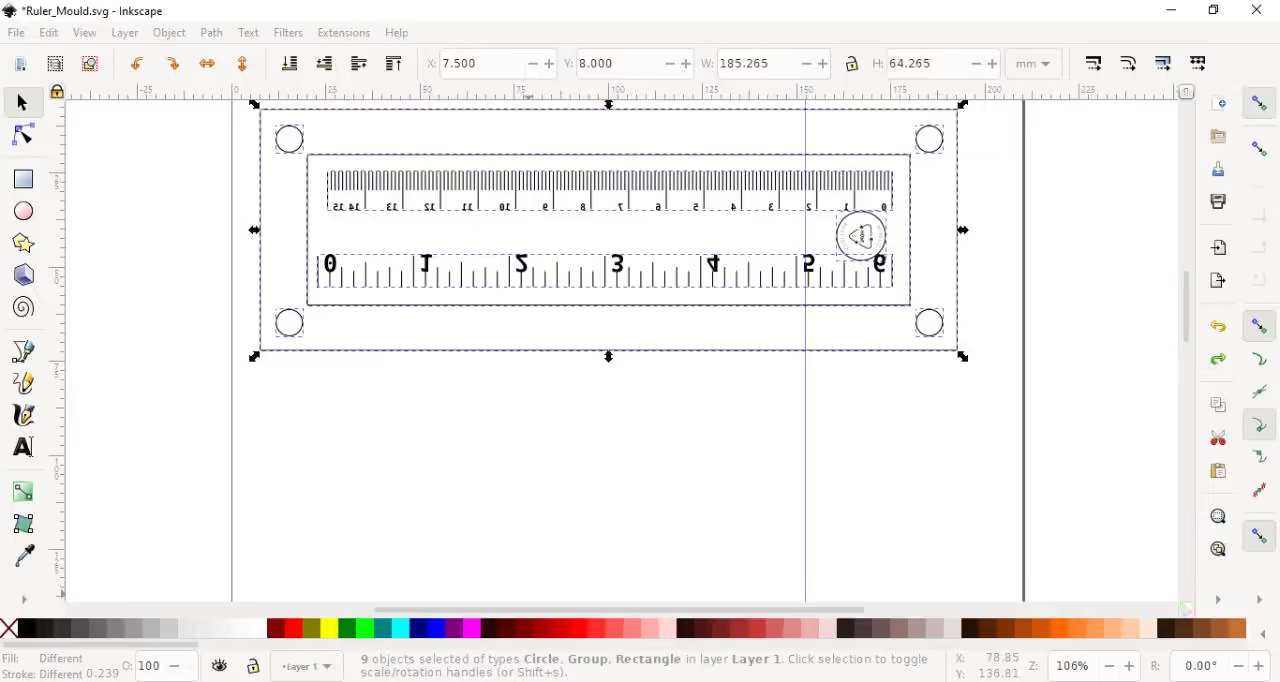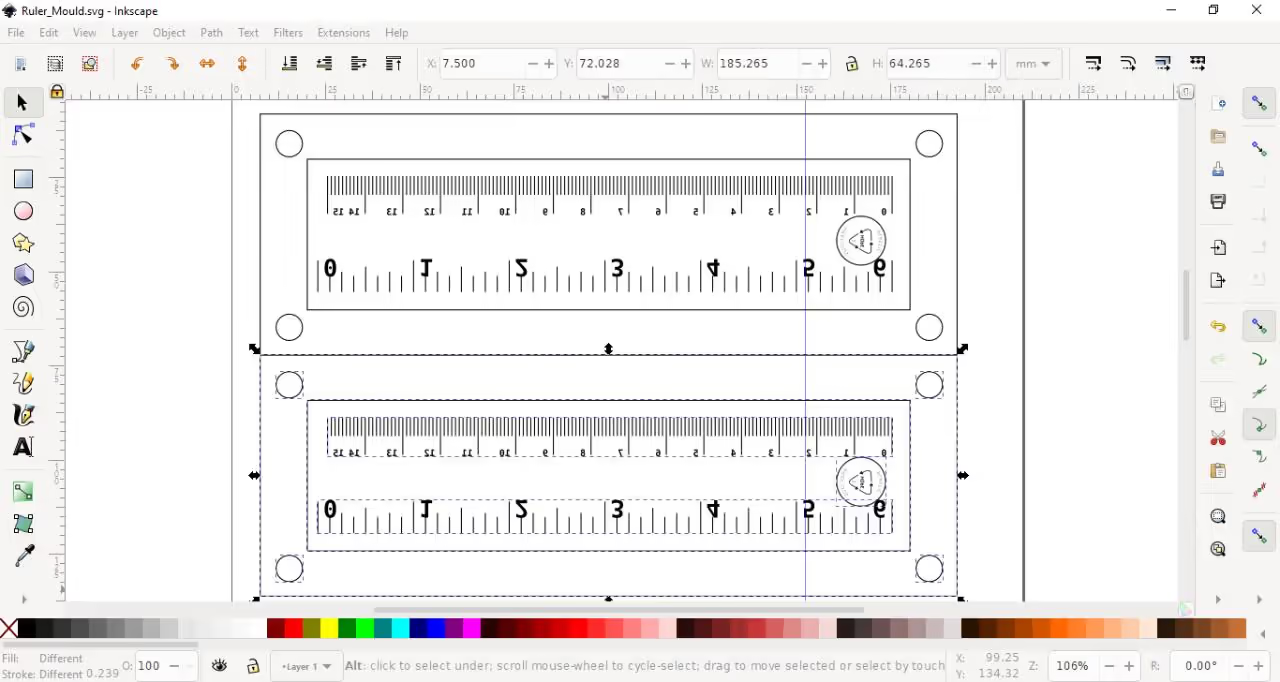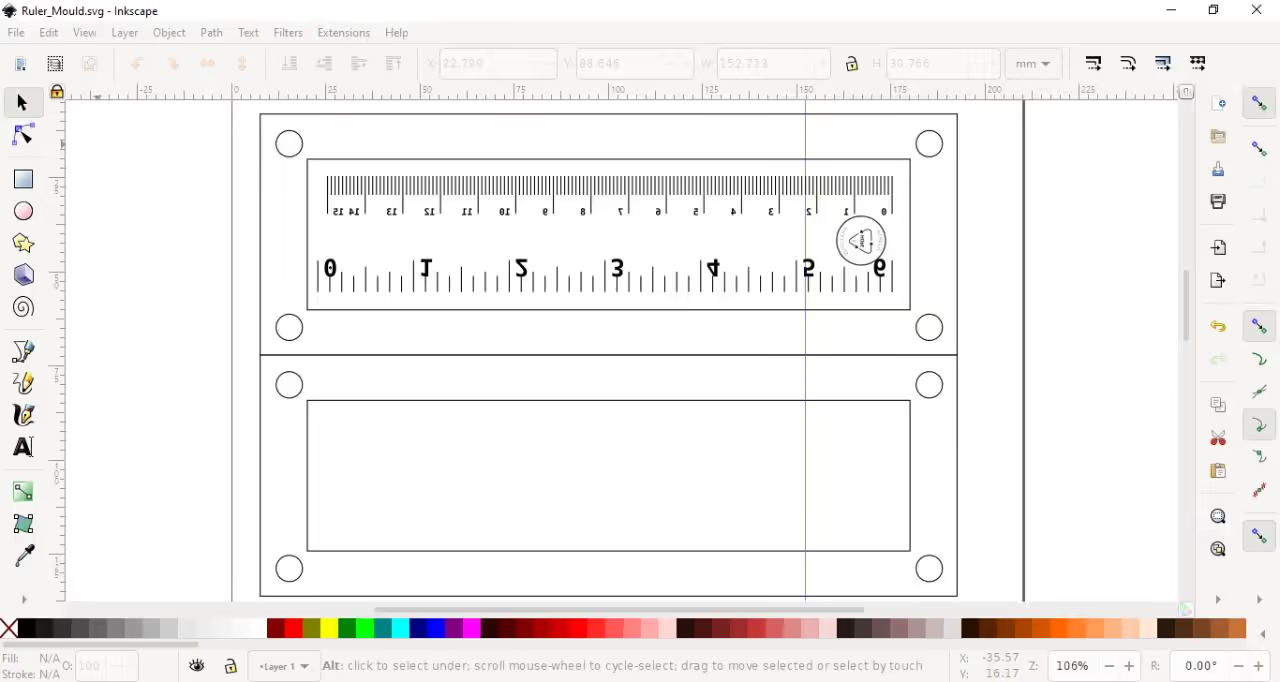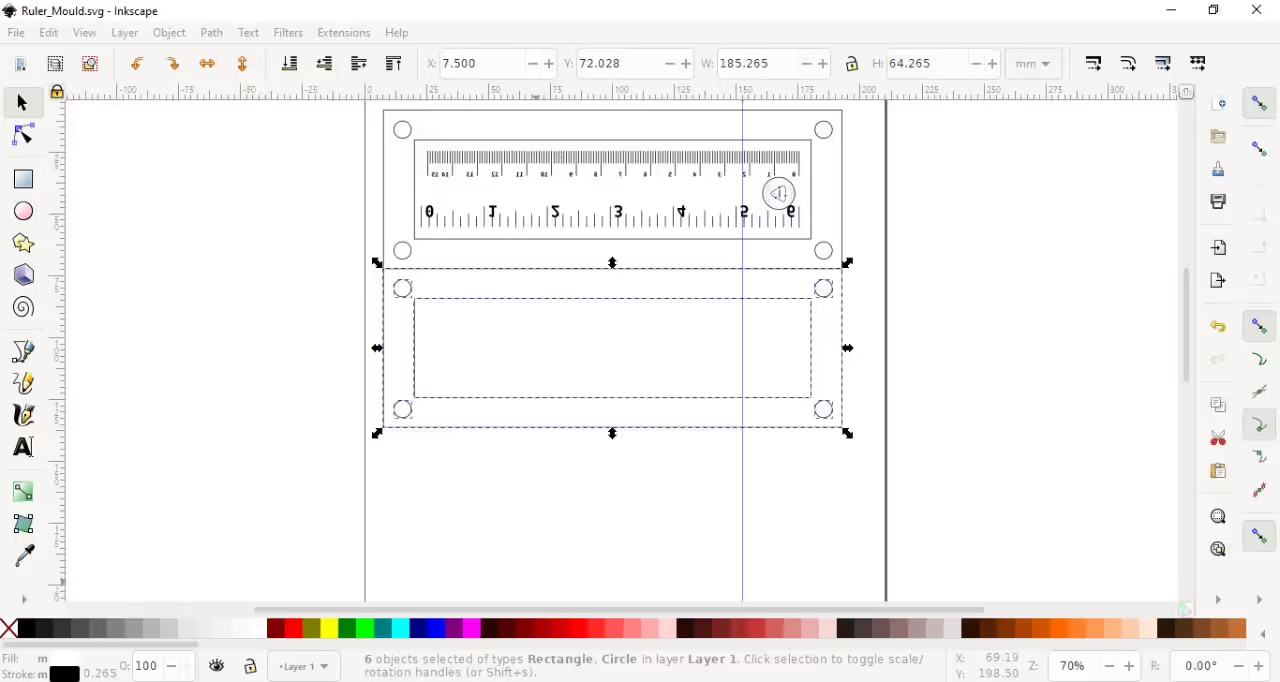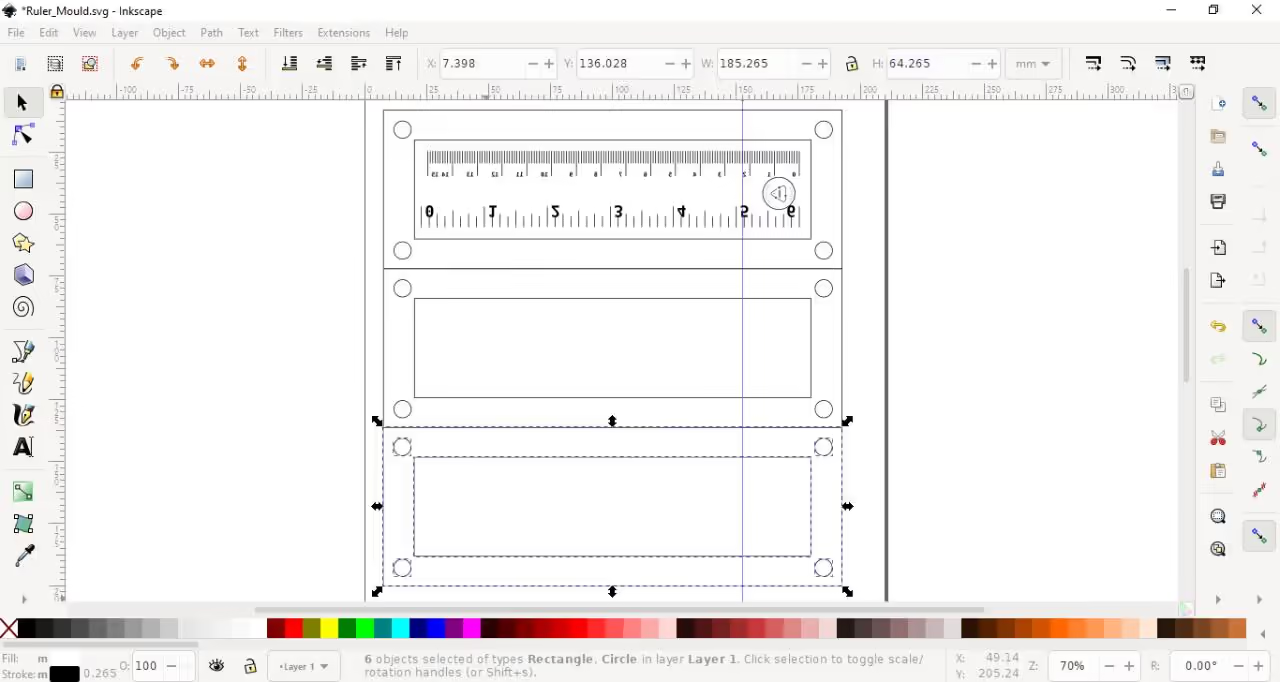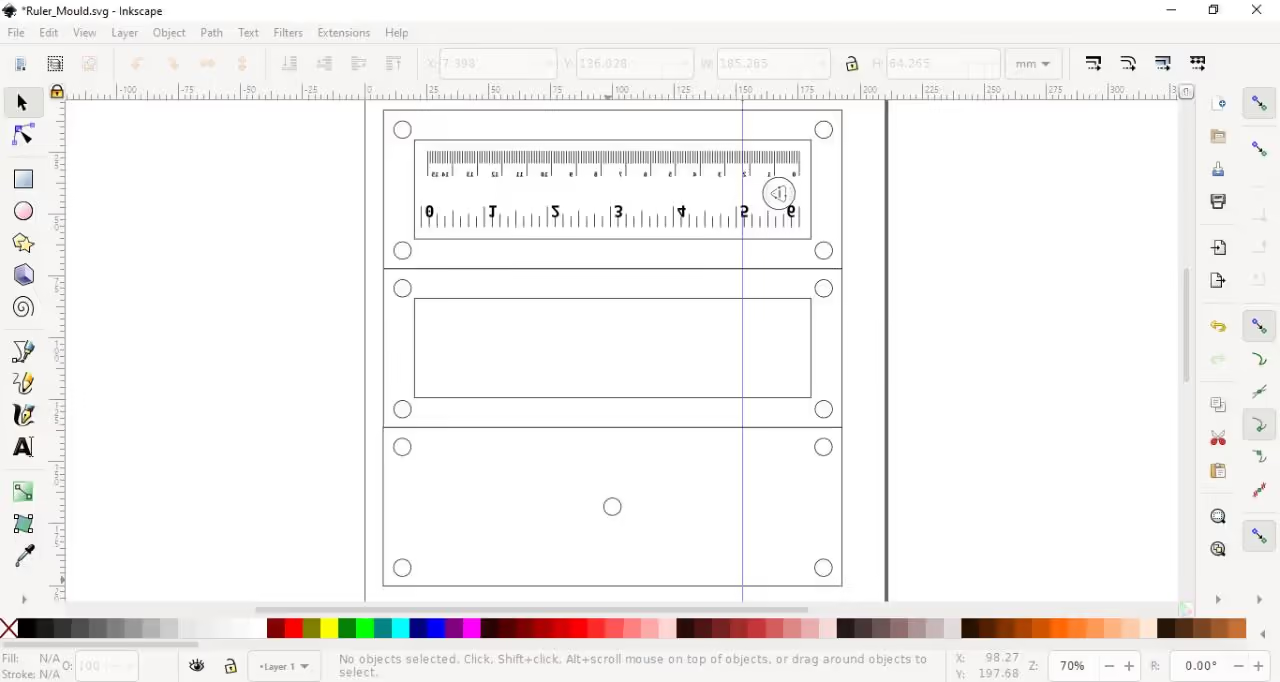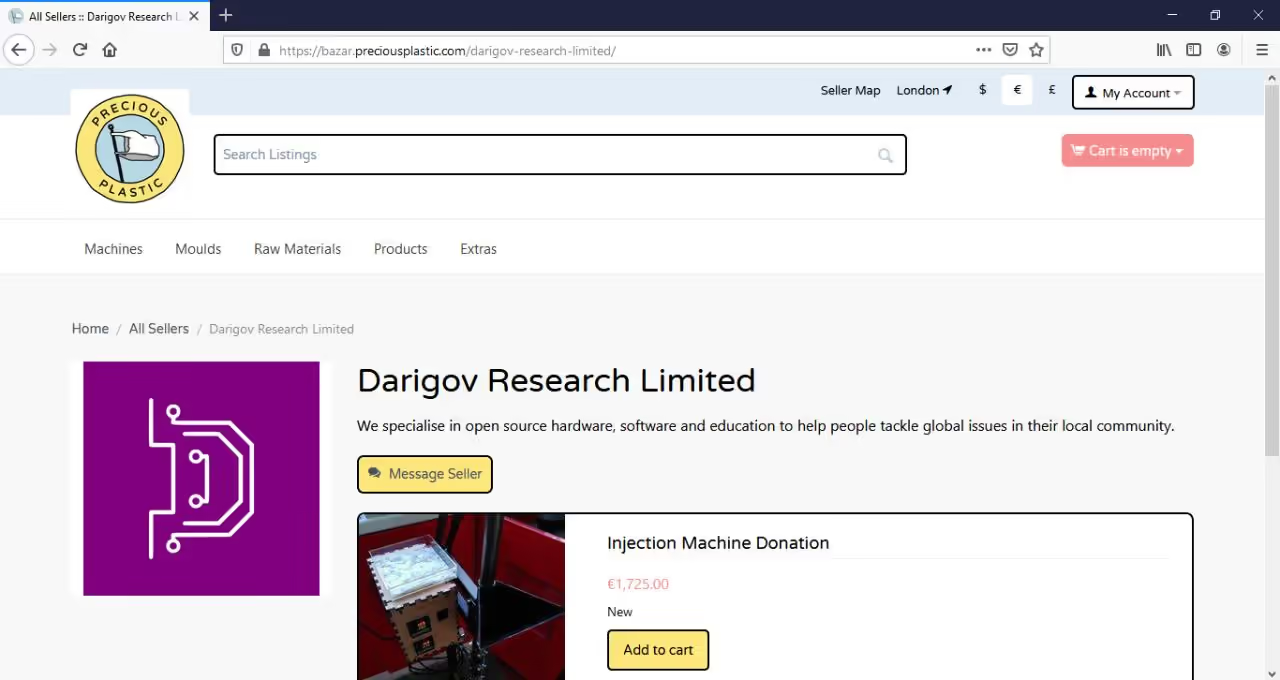Les ressources éducatives varient d'un pays à l'autre. Ce guide présente l'utilisation d'Inkscape pour concevoir un moule de règle découpé au laser pour le moulage par injection.
Table des matières
- Télécharger Inkscape
- Créer un document vierge
- Générer la règle
- Importer les fichiers
- Redimensionner les règles
- Ajustement pour la découpe au laser
- Ajouter un identifiant plastique
- Ajouter des découpes pour la règle
- Ajouter des éléments de fixation
- Faire un moule central
- Faire le moule supérieur
- Exportation, découpe laser et injection
- Répandre l'amour
- Commencer
-
-
Visitez [Inkscape] (https://inkscape.org/) et choisissez la version appropriée pour votre système d'exploitation.
-
Suivez le guide d'installation fourni.
-
Une référence des fichiers intermédiaires et finaux créés dans le cadre de ce tutoriel est jointe, vous permettant de les tester ou de les modifier selon vos besoins.
-
-
- Ouvrez Inkscape ; un nouveau document apparaît.
- Ajustez la taille du document via Fichier > Propriétés du document.
- Pour ce projet, nous avons choisi le format A4 (8,27 x 11,69 pouces), mais vous pouvez opter pour une autre taille.
- Enregistrez le document dans un endroit facilement accessible.
-
Générateur de règles vectorielles
Vector Ruler Generator est un outil gratuit et open-source conçu pour créer des règles destinées à la gravure ou à la découpe au laser dans divers matériaux.
- Visitez robbbb.github.io/VectorRuler
- Personnalisez votre règle avec les paramètres souhaités, par exemple en incluant à la fois les centimètres et les pouces (15 cm ou 5,9 in)
- Enregistrez vos paramètres avec des noms de fichiers clairs pour les identifier facilement
-
- Allez dans Fichier > Importer et choisissez le fichier souhaité.
- Une boîte de dialogue contenant des détails s'affiche.
- Cliquez sur OK pour afficher les fichiers.
- Répétez l'opération pour l'autre unité de mesure.
-
Pour garantir une importation correcte dans le logiciel, nous devons redimensionner et ajuster la découpe laser à l'aide d'Inkscape.
- Créez un guide en cliquant sur la règle de gauche et en la faisant glisser vers la droite.
- Un guide bleu apparaît. Double-cliquez dessus, réglez-le sur 150 mm (5,91 pouces) et appuyez sur Entrée.
- Redimensionnez la règle de manière à ce que le côté gauche s'aligne sur le document et le côté droit sur le guide.
- Répétez le processus pour la règle en pouces, en réglant le guide sur 6 pouces (152,4 mm).
-
Si vous découpez un moule au laser, veillez à ce que le texte soit retourné pour être lu correctement lors de l'injection.
- Sélectionnez la pièce à retourner.
- Cliquez sur le bouton "Retourner les objets sélectionnés horizontalement" en haut de la page.
- Utilisez les boutons "Tourner la sélection de 90°" pour effectuer d'autres ajustements si nécessaire.
-
Instructions pour la construction d'une règle en plastique
-
Identifier le type de plastique : Déterminez le type de plastique utilisé pour la production de la règle, ce qui facilite le traitement ultérieur. Les directives relatives à la température sont disponibles dans les fichiers d'accompagnement.
-
Importer le symbole : Importez le symbole requis de la même manière que pour les fichiers de règles.
-
Ajuster les paramètres d'importation : Optez pour une précision "grossière" afin de réduire la taille du fichier tout en garantissant un niveau de détail suffisant pour la découpe au laser.
-
Alignement et positionnement : Alignez et positionnez le symbole à l'endroit souhaité.
-
-
- Cliquez sur l'icône Rectangle dans le menu de gauche pour ajouter un contour à la règle.
- Dessinez le rectangle autour des règles et définissez la hauteur et la largeur souhaitées dans le menu supérieur.
- Ajustez l'alignement des rectangles pour que les règles restent visibles.
- Sélectionnez le rectangle et cliquez sur l'icône "Abaisser la sélection vers le bas" en haut de l'écran.
- Répétez l'opération pour la bordure extérieure du moule.
-
Instructions
Vous devez créer des trous pour les écrous à oreilles, les boulons ou les colliers de serrage rapide.
- Sélectionnez l'icône du cercle dans le menu de gauche.
- Dessinez un cercle à l'endroit souhaité.
- Ajustez les rayons x et y dans le menu supérieur.
- Sélectionnez le cercle et dupliquez-le avec CTRL + D.
- Maintenez la touche CTRL enfoncée et déplacez la copie vers la droite pour l'aligner sur l'axe x ou y.
- Sélectionnez les deux trous supérieurs, dupliquez-les et positionnez-les pour former les deux trous inférieurs.
-
- Sélectionnez tous les éléments à l'aide de l'outil de sélection ou en appuyant sur CTRL + A.
- Dupliquez tous les objets en appuyant sur CTRL + D.
- Maintenez la touche CTRL enfoncée et déplacez les objets dupliqués juste en dessous afin de minimiser les pertes de matériau lors de la découpe au laser.
- Supprimez les règles et le logo en les sélectionnant et en appuyant sur supprimer.
-
- Utilisez les outils de sélection pour dupliquer l'ensemble du moule central.
- Déplacez-le vers le bas jusqu'à ce que les bords se touchent.
- Supprimez le rectangle central et remplacez-le par un cercle pour la buse de la machine d'injection.
-
-
Enregistrez le fichier en tant que .svg en sélectionnant Fichier > Enregistrer sous, et stockez-le dans un endroit facilement accessible.
-
Importez le fichier dans votre logiciel de FAO pour graver les règles, le rectangle intérieur et le code d'identification sur la plaque inférieure, et découpez les lignes restantes.
-
Taraudez les filets, puis procédez au moulage par injection à l'aide de la machine à injecter.
-
Reportez-vous à la vidéo de Kunststoffschmiede pour obtenir des instructions détaillées sur l'utilisation du plexiglas.
-
-
- L'open source nécessite le partage de la source et des fichiers.
- Téléchargez-les sur des plateformes telles que GitHub ou GitLab.
- Partagez votre travail sur nos médias sociaux.
Darigov Research se concentre sur le matériel, les logiciels et l'éducation open source pour relever les défis locaux.
Soutenez-nous par le biais de dons ou de Patreon :
- Faites un don : darigovresearch.com/donate
- Patreon : patreon.com/darigovresearch
Visitez notre Site web, Chaîne YouTube, et suivez-nous sur Twitter, GitHub, et Instagram : @darigovresearch
- 14Commencer
Nous construisons des machines depuis l'introduction de la version 2 et nous nous consacrons aux progrès réalisés et à la croissance future de cette communauté.
Pour toute question concernant l'achat d'une machine ou nos services de recherche et développement, veuillez consulter nos produits disponibles ou nous contacter directement.
Pour créer un moule à règle découpé au laser pour le moulage par injection à l'aide de ce tutoriel, vous aurez besoin des outils et ressources suivants :
Logiciel requis
- Inkscape (éditeur de graphiques vectoriels pour la conception)
- Vector Ruler Generator (outil de création de règles personnalisées)
- Logiciel de FAO (pour la préparation de la découpe au laser)
- Navigateur web (pour accéder aux outils/ressources en ligne)
- Système d'exploitation compatible (Windows/macOS/Linux)
Matériel requis
- Découpeuse laser (pour la fabrication de moules)
- Machine de moulage par injection (pour la mise en forme du plastique)
- Machine CNC (optionnelle, pour les tâches d'usinage de précision)
- Outils d'usinage de base (par exemple, tarauds pour le filetage)
Matériel requis
- Plastique en granulés/matériau (type déterminé à l'étape 1)
- Plaques de plexiglas (pour les composants du moule découpés au laser)
- Écrous à oreilles/boulons/clips à dégagement rapide (pour l'assemblage du moule)
Tous les outils et ressources mentionnés sont libres ou largement disponibles, conformément à la philosophie de libre accès du didacticiel.